Cómo duplicar una página en WordPress

- 3046
- 262
- Adriana Tórrez
La duplicación de una página en WordPress puede ser útil cuando desea hacer copias de una plantilla que haya hecho para páginas futuras. También es posible que desee basar una nueva página después de una página existente para experimentar con ella sin alterar el original.
Puede copiar y pegar contenido de una página antigua a una nueva, pero esa sería una forma laboriosa y lenta de duplicar una página en WordPress. Además, puede cambiar el contenido original por error, y es posible que no sea posible copiar una configuración importante, diseños, datos de SEO o imágenes de la página anterior. Alternativamente, puede usar un complemento para duplicar la página.
Tabla de contenido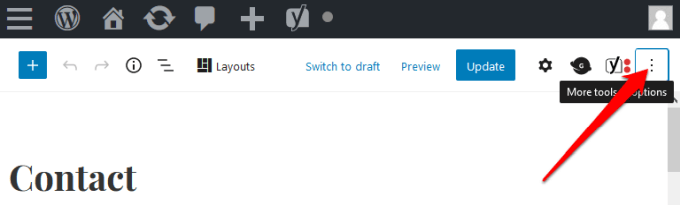
- Selecciona el Editor de código.

- Copie el código para la página que desea duplicar y luego seleccione Agregar nuevo Desde su tablero para crear una nueva página.
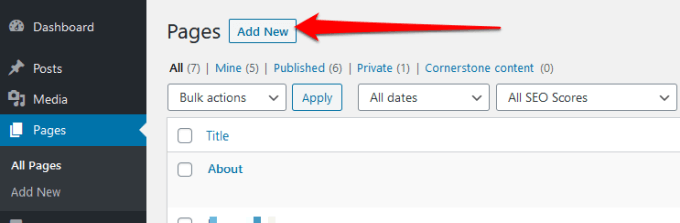
- Abre el Editor de código En la nueva página y pegue el código que copió anteriormente.
- Seleccionar Más herramientas y opciones menú y luego seleccione el Editor visual. Su nueva página ahora debería ser un duplicado de la página existente.
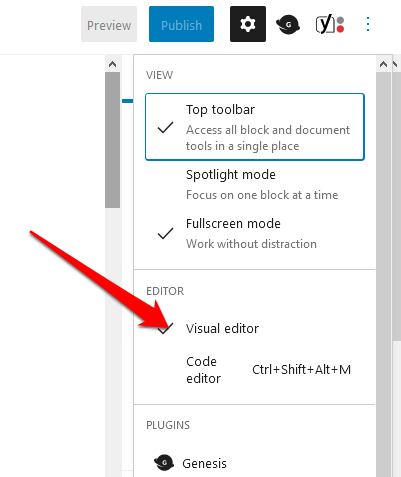
Nota: Este método es más fácil de usar si no desea editar las funciones de su sitio.archivo php. Sin embargo, puede tomar un poco de tiempo si tiene varias páginas para duplicarse, ya que necesitará hacerlo individualmente para cada página.
Cómo usar un complemento para duplicar una página en WordPress
Probablemente haya instalado complementos en su sitio de WordPress antes, y puede pensar que agregar uno más puede ralentizar su sitio. Sin embargo, si desea duplicar páginas a granel, un complemento es la forma más fácil, más rápida y confiable de hacer el trabajo. También son útiles si necesitas hacer esto a menudo.
Aquí hay algunos complementos que harán que las páginas de duplicación en WordPress sean una brisa.
1. Publicación duplicada
La publicación duplicada es un complemento popular de WordPress para duplicar páginas en su sitio web. Una vez que instale y active el complemento, vaya a Páginas > Todo y seleccione el Clon Enlace en la página para duplicarla.
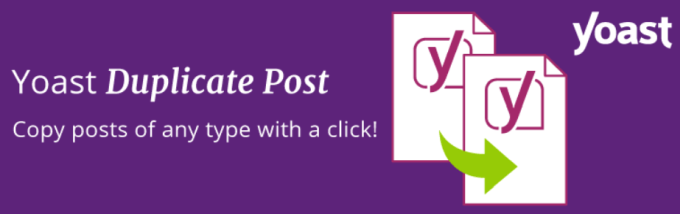
Se creará una nueva página para usted con la misma configuración y contenido. El complemento también ofrece opciones de prefijo o sufijo para ayudarlo a diferenciar la página original del clon.
También puedes seleccionar Acciones masivas para clonar varias páginas a la vez.
2. Página duplicada
La página duplicada es otro complemento popular que ofrece algunas características adicionales que no encontrará con complementos de clonación similares. Para duplicar las páginas en WordPress, instale y active el complemento, vaya a la pantalla de administración de páginas y seleccione el Duplicar esto Enlace en las páginas que desea duplicar.
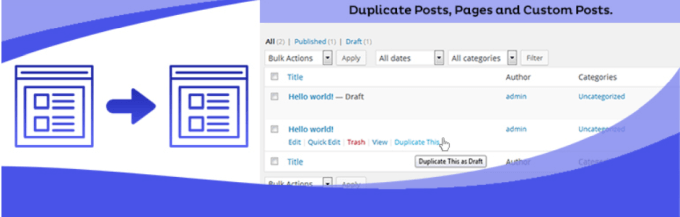
Obtendrá una nueva página con la misma configuración o contenido que la página original, y puede editar o modificar la página a su gusto. Puede guardar las copias resultantes como públicas, privadas, pendientes o borradores.
3. Página duplicada y publicación
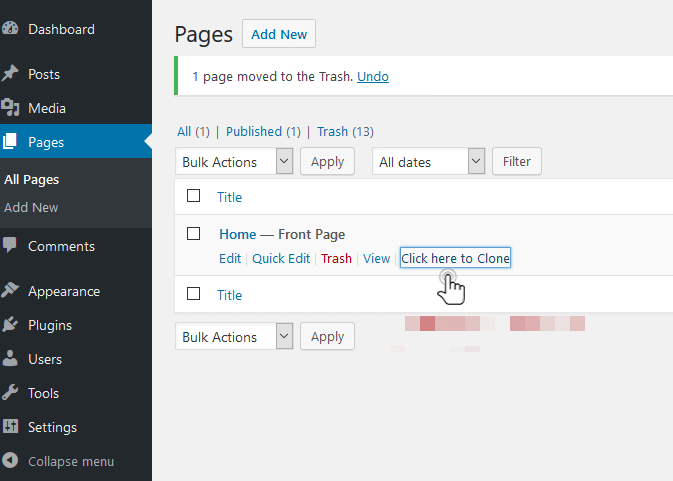
A diferencia de otros complementos de clonación, la página duplicada y la publicación no ofrecen muchas características, lo que lo convierte en un complemento ligero y rápido para duplicar las páginas en su sitio web de WordPress. Para usar este complemento, instalarlo y activarlo, y luego seleccionar el Duplicar opción en la página que desea clonar.
4. Post duplicador
Post Dupplicator es un complemento simple que crea un clon exacto de cualquier página en su sitio web de WordPress, que incluye taxonomías y campos personalizados. El complemento es fácil de usar, liviano y rápido, por lo que no empujará su sitio.
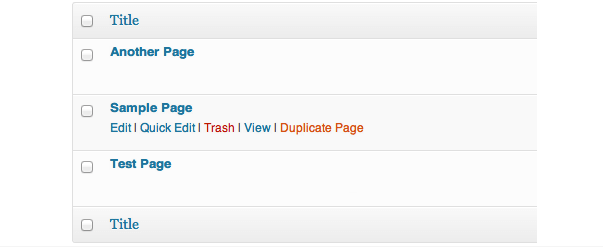
Para duplicar una página en WordPress usando Post Duplicator, instale y active el complemento, y luego vaya a Páginas > Todo. Desde aquí, seleccione Página duplicada Para clonar la página que desea junto con su configuración y contenido.
Crear copias exactas para páginas futuras
WordPress puede ser el CMS líder, pero aún carece de una funcionalidad potencialmente útil de casa, incluida cómo duplicar una página.
Ambas opciones que hemos cubierto harán el trabajo, con los complementos que son la solución más rápida, más confiable y sin duda. Independientemente del método que use, evitará el tedioso proceso de pastor de copia y tendrá más tiempo a disposición de su sitio.
Cuéntanos si pudo duplicar una página en WordPress dejando un comentario a continuación.
- « Cómo eliminar archivos temporales en Windows 10
- Cómo acceder a la carpeta WindowsApps en Windows 10 »

